Apr 29, 2024 • Via : Solutions de Mac • Solutions éprouvées
Depuis la sortie de la version bêta de Mac OS X 10.13 High Sierra, de nombreux fans et passionnés d'Apple ont mis à jour leur système. Comme il s'agit d'une version bêta, elle s'accompagne de quelques restrictions et inconvénients. Certains utilisateurs ont des problèmes liés à Mac OS X 10.13 après avoir mis à jour leur système. Nous avons rédigé cet article pour aider nos lecteurs. Poursuivez votre lecture pour découvrir certains des problèmes courants rencontrés lors de la mise à jour de Mac OS X 10.12 vers 10.13 et la manière de les résoudre.
Problèmes fréquents (et solutions) de la mise à jour de Mac OS X 10.13
1. Échec du téléchargement du package macOS High Sierra
C'est l'un des premiers problèmes rencontrés par les utilisateurs lors de la mise à jour vers Mac OS X 10.13. Inutile de préciser que ce problème est généralement dû à une connexion internet instable ou lorsque le serveur d'Apple est occupé. Assurez-vous que votre connexion réseau est stable et que vous n'avez pas de paquet en double pour High Sierra sur votre système.
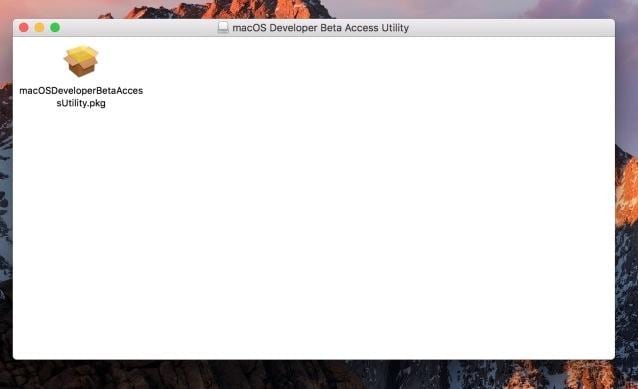
Au cas où vous auriez déjà essayé de télécharger le paquet, vous devez aller dans le Finder et supprimer manuellement ce paquet du système. Après l'avoir supprimé, essayez de le télécharger à nouveau.
2. L'installation est bloquée (figée).
Une fois le paquet téléchargé, il y a de fortes chances que le processus d'installation se bloque entre-temps. Les raisons de ce problème peuvent être multiples. Généralement, cela se produit lorsqu'un changement extérieur interrompt le processus. Pour résoudre ce problème, vous pouvez redémarrer votre Mac en mode sans échec et essayer de l'installer à nouveau. Un antivirus installé sur votre Mac peut également interrompre l'installation à mi-parcours. Il est donc recommandé de désinstaller ces outils au préalable.

3. Espace insuffisant lors de la mise à jour
Le processus d'installation de High Sierra sera certainement perturbé si votre Mac ne dispose pas de suffisamment d'espace pour l'installer. La configuration minimale requise pour l'installation de Mac OS X 10.13 est de 2 Go de mémoire et 9 Go d'espace de stockage. Accédez à la fonctionnalité " À propos de ce Mac " pour en savoir plus sur l'espace de stockage de votre appareil. Vous pouvez également vous débarrasser manuellement de certains fichiers, les transférer ailleurs ou effectuer un nettoyage du disque pour libérer l'espace nécessaire.
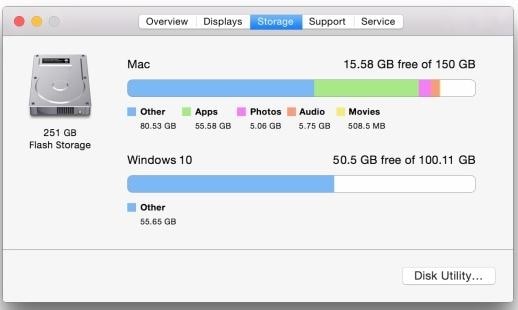
4. Impossible d'installer la mise à jour même après l'avoir téléchargée
Ce problème est unique et associé à la mise à jour de Mac OS. Quelquefois, après le téléchargement du programme d'installation, les utilisateurs ne sont pas en mesure de continuer. Le téléchargement et l'installation sont en effet deux étapes bien distinctes. Cela se produit généralement lorsque le programme d'installation n'est pas entièrement téléchargé. Pour y remédier, vous devez supprimer le paquet et repartir à zéro.
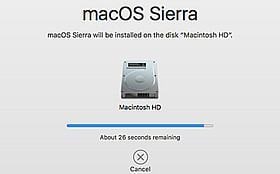
5. Mac non compatible avec High Sierra
5. Mac incompatible avec High Sierra Si vous utilisez une ancienne version de Mac (achetée avant 2009), il y a de fortes chances qu'elle soit incompatible avec la mise à jour OS X 10.13. Avant de commencer, vous devez donc vous familiariser avec la liste des systèmes compatibles. Vous pouvez également accéder à la fonctionnalité " Connaître ce Mac " pour vérifier si votre système est compatible avec High Sierra ou non. Au cas où votre système serait obsolète, il n'y a rien que vous puissiez faire pour résoudre ce problème.
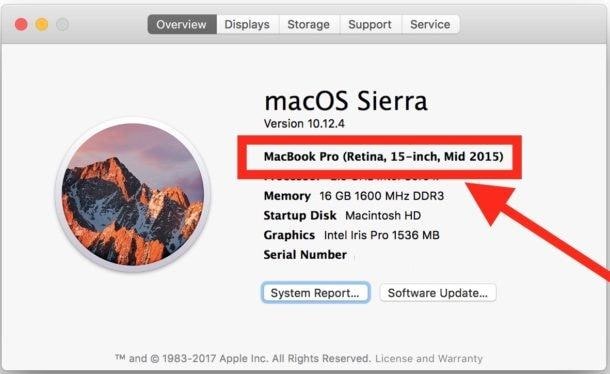
6. Le téléchargement a été interrompu
Lors du téléchargement du nouveau paquet, il y a de fortes chances qu'il soit simplement figé entre les deux. Pas d'inquiétude ! Cela arrive à de nombreux utilisateurs. Le plus souvent, cela se produit lorsque la connexion internet est instable ou lorsque le serveur d'Apple est occupé. Pour résoudre ce problème, vous devez supprimer le fichier à moitié téléchargé et redémarrer votre Mac. Pour le vérifier, vous pouvez également aller dans Comptes > Téléchargements non terminés.

7. Le Mac ne démarre pas après la mise à jour (écran noir).
Ce problème se produit généralement lorsque les utilisateurs installent la version bêta d'un système d'exploitation. Il peut gravement endommager le micrologiciel de votre Mac et l'empêcher de démarrer. Essayez donc de démarrer votre Mac en mode sans échec pour diagnostiquer ce problème. Vous pouvez également réinitialiser le SRM (System Management Controller) ou la RAM non volatile. Au cas où rien d'autre ne fonctionnerait, exécutez l'utilitaire de disque (en mode de récupération) pour résoudre ce problème.

8. Le Mac continue à se déconnecter après la mise à jour
Cela peut paraître surprenant, mais ces derniers temps, de nombreux utilisateurs se sont plaints de ce problème. Si votre Mac ne cesse de se déconnecter après la mise à jour, accédez à ses Préférences système > Sécurité et confidentialité > Avancées et définissez la durée d'activité de la déconnexion. Il vous faudra peut-être aussi supprimer manuellement le fichier " Library/Preferences/com.apple.universalaccess.plist " pour résoudre ce problème fréquent.
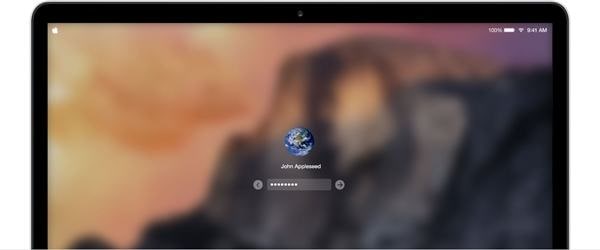
9. iTunes et d'autres applications ne fonctionnent pas
Mac OS X 10.13 étant le dernier modèle proposé par Apple, il y a de fortes chances qu'il ne soit pas compatible avec toutes les applications tierces disponibles sur le marché. Si iTunes ne fonctionne pas, par exemple, mettez-le à jour pour résoudre le problème. Démarrez iTunes et cliquez sur le bouton " Vérifier les mises à jour " pour le mettre à jour avec la dernière version. Vous devrez peut-être aussi vider le cache du système pour charger les nouvelles applications en amont. Une fois les données du cache effacées, vous pourrez résoudre ce problème.
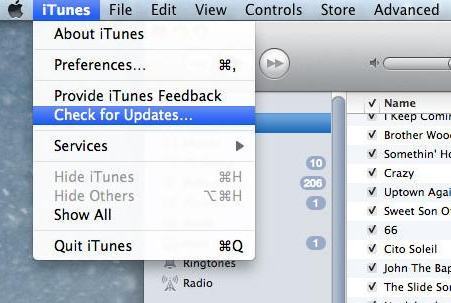
10. Le Mac fonctionne au ralenti après la mise à jour vers OS X 10.13
Après chaque mise à jour, votre système risque de devenir lent au début. Donnez-lui un peu de temps ou redémarrez-le simplement pour résoudre ce problème. Le moniteur d'activité vous permet de mieux diagnostiquer ce problème. En outre, en vidant le cache de votre système, vous pourrez accélérer le traitement de votre Mac. En vidant le cache de votre système, vous pourrez également accélérer le traitement de votre Mac. Vous pouvez également aller dans l'Utilitaire de disque de Mac et essayer de modifier sa vitesse de traitement.
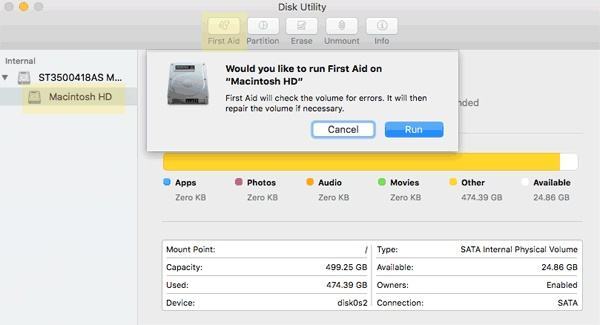
Nous espérons que vous pourrez, en suivant ces suggestions pertinentes, résoudre divers problèmes et questions susceptibles de survenir après la mise à jour de votre Mac vers High Sierra. La version publique n'étant pas encore disponible, la version bêta de High Sierra pourrait causer des problèmes sur votre appareil. Toutefois, ce guide vous permettra de les résoudre en un rien de temps. Si vous avez également des trucs et astuces pour résoudre les problèmes liés à Mac OS X 10.13, n'hésitez pas à nous en faire part dans les commentaires ci-dessous.
11. Perte de données après la mise à niveau de Mac OS X 10.13
Parfois, une mauvaise opération de mise à jour de votre Mac vers Mac OS X 10.13 high sierra peut entraîner la perte de données de votre Mac. Assurez-vous également que vous avez sauvegardé toutes les données et tous les fichiers intégralement et en toute sécurité. Sinon, il vous faudra un programme de récupération de données pour vous aider à récupérer vos données. Recoverit Data Recovery est un logiciel de récupération de données performant et entièrement sûr qui permet de récupérer des données à partir de n'importe quel périphérique de stockage.
Solutions de Mac
- Récupérer & Réparer Mac
- Récupérer Données Mac Doté de Puce T2
- Retrouver Fichiers Supprimés
- Récupérer Photos Supprimées
- TOP 10 Logiciels de Récupération Données Mac
- Astuces de Mac
Recoverit






Yvette Bonnet
chief Editor